
Używanie kont internetowych na Macu
W aplikacjach na Macu możesz używać kont Exchange, Google, Yahoo oraz innych kont internetowych, dodając je do swojego Maca.
Konta internetowe możesz dodawać (a także zarządzać ich ustawieniami) w ustawieniach kont internetowych. Dodawanie kont internetowych możliwe jest także w niektórych aplikacjach, które ich używają.
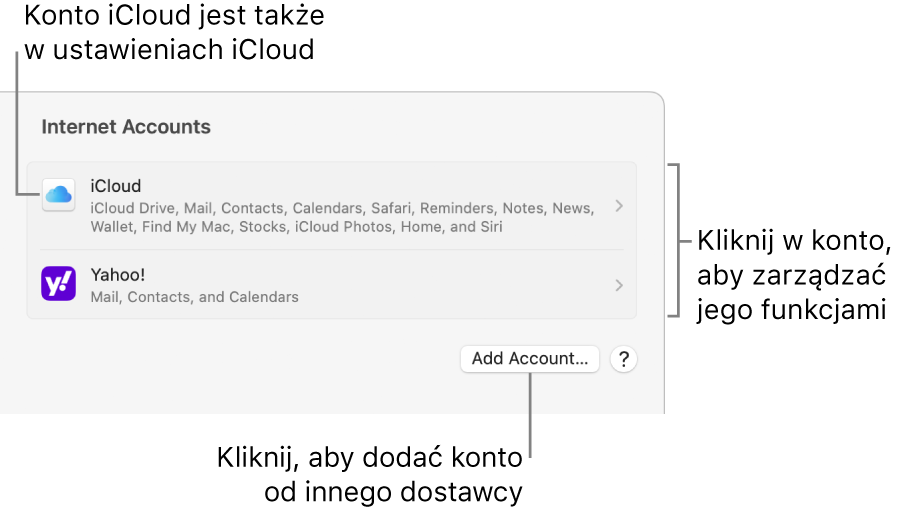
W ustawieniach kont internetowych wyświetlane jest również konto iCloud dodane w panelu iCloud w ustawieniach Apple ID. Jego ustawienia możesz zmieniać w obu tych miejscach.
Dodawanie konta w aplikacji
Możesz dodawać konta bezpośrednio w aplikacjach Kalendarz, Kontakty i Poczta. Konta dodane w tych aplikacjach są widoczne w ustawieniach kont internetowych. Przed dodaniem konta w aplikacji musisz utworzyć je w witrynie internetowej dostawcy konta.
Uwaga: Jeśli chcesz skonfigurować iCloud po raz pierwszy, zobacz Zarządzanie ustawieniami Apple ID.
Przejdź do danej aplikacji na Macu, kliknij w jej nazwę na pasku menu, a następnie wybierz Dodaj konto.
Na przykład, w aplikacji Poczta wybierz Poczta > Dodaj konto.
Zaznacz dostawcę konta, a następnie kliknij w Dalej.
Jeśli chcesz dodać konto dostawcy, którego nie ma na liście (na przykład konto pocztowe lub kalendarzowe używane w Twojej firmie lub szkole), wybierz Inne konto [rodzaj], kliknij w Dalej, a następnie wprowadź wymagane dane konta. Jeśli nie znasz danych konta, skontaktuj się z jego dostawcą.
Wprowadź nazwę konta, hasło oraz inne wymagane informacje.
Jeśli dodajesz konto, z którego może korzystać wiele aplikacji, na ekranie wyświetlane jest okno dialogowe z możliwością zaznaczenia aplikacji, w których chcesz używać tego konta.
Dodawanie konta w ustawieniach kont internetowych
Przed dodaniem konta w ustawieniach kont internetowych musisz utworzyć je w witrynie internetowej dostawcy konta.
Uwaga: Jeśli chcesz skonfigurować iCloud po raz pierwszy, zobacz Zarządzanie ustawieniami Apple ID.
Wybierz na Macu polecenie menu Apple

 na pasku bocznym. Konieczne może okazać się przewinięcie w dół.
na pasku bocznym. Konieczne może okazać się przewinięcie w dół.Kliknij w Dodaj konto (po prawej), a następnie kliknij w nazwę dostawcy konta.
Jeśli chcesz dodać konto dostawcy, którego nie ma na liście (na przykład konto pocztowe lub kalendarzowe używane w Twojej firmie lub szkole), kliknij w Dodaj inne konto, kliknij w typ konta, które chcesz dodać, a następnie wprowadź wymagane dane konta. Jeśli nie znasz typu konta lub jego danych, skontaktuj się z dostawcą tego konta.
Wprowadź nazwę konta, hasło oraz inne wymagane informacje.
Jeśli dodajesz konto, z którego może korzystać wiele aplikacji, na ekranie wyświetlane jest okno dialogowe z możliwością zaznaczenia aplikacji, w których chcesz używać tego konta.
Zmienianie funkcji i szczegółów konta
Wybierz na Macu polecenie menu Apple

 na pasku bocznym. Konieczne może okazać się przewinięcie w dół.
na pasku bocznym. Konieczne może okazać się przewinięcie w dół.Kliknij w konto (po prawej), a następnie wykonaj jedną z następujących czynności:
Włączanie lub wyłączanie funkcji: Włącz lub wyłącz funkcje, których chcesz używać na danym koncie.
Szczegóły konta: Kliknij w przycisk Szczegóły u góry. W przypadku niektórych kont od razu wyświetlana jest nazwa użytkownika, adres email, opis i inne szczegóły, a przycisk Szczegóły nie jest widoczny.
Wyłączanie konta
Wybierz na Macu polecenie menu Apple

 na pasku bocznym. Konieczne może okazać się przewinięcie w dół.
na pasku bocznym. Konieczne może okazać się przewinięcie w dół.Kliknij w konto, którego chcesz przestać używać (po prawej), a następnie wykonaj jedną z następujących czynności:
Usuwanie konta i wyłączanie jego funkcji: Kliknij w Usuń konto na dole, a następnie kliknij w OK.
Wyłączanie określonej funkcji: Kliknij w przełącznik obok danej funkcji.
Uwaga: Usunięcie konta lub wyłączenie określonych funkcji może spowodować usunięcie danych przechowywanych w aplikacjach. Ponowne włączenie danej funkcji lub dodanie tego samego konta może spowodować przywrócenie tych danych. W razie wątpliwości skontaktuj się z dostawcą konta.